반응형
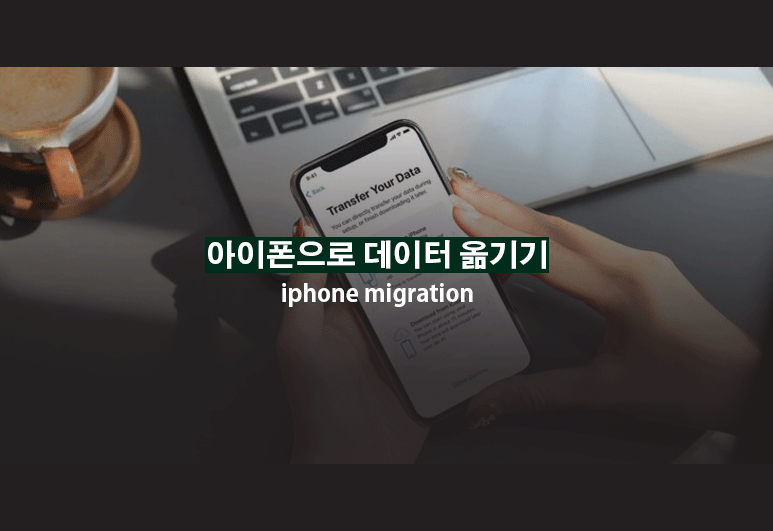
아이폰에서 아이폰으로 데이터 옮기는 3가지 방법
- 마이그레이션
- 백업 및 초기화
- 마이그레이션 하는 방법
- 문제 발생 시 대처
마이그레이션이란?
한 운영 체계에서 다른 운영 체계로 넘어가는 과정을 뜻합니다. 아이폰으로 데이터를 옮길 때 사용되며 이러한 과정을 마이그레이션이라고 합니다.
준비 단계
데이터를 옮기기 전, 먼저 초기 세팅이 필요합니다. 기존에 갖고 있던 데이터를 옮기기 위해서는 백업 및 초기화 작업을 진행해 주셔야 합니다.
초기화를 하기 전 백업을 해서 내부의 데이터를 저장해 줍니다.
- 아이클라우드 백업하는 방법
- 백업을 하고자 하는 아이폰 바탕화면에서 [설정]을 눌러줍니다.
- 상단의 본인 계정 아이디를 누릅니다.
- [iCloud 백업]을 누르시면 백업이 완료되며 진행 시간은 기기 및 데이터마다 다릅니다.
- 초기화하는 방법
- 백업이 완료된 아이폰 바탕화면에서 [설정]을 눌러줍니다.
- [설정]>[재설정]을 눌러줍니다.
- [모든 콘텐츠 및 설정 지우기]를 누르시면 초기화가 완료됩니다.
마이그레이션
백업 및 초기화가 완료된 아이폰의 업데이트 설정으로 들어가 IOS 최신 버전인지 확인을 해줍니다. 업데이트가 되지 않았다면 IOS 최신 버전으로 업데이트를 해줘야 됩니다.
백업 및 초기화가 완료된 아이폰 옆에, 데이터를 옮길 아이폰을 놔둡니다.
데이터를 옮길 폰의 전원을 켜줍니다.
전원이 켜진 후 보이는 화면에 [전송]을 눌러줍니다.
인증 설정 및 이용약관 확인 등을 하시면 마이그레이션이 완료됩니다.
마이그레이션이 안될 때
IOS 버전이 최신 버전인지 다시 한번 확인해 주셔야 됩니다. 옮길 데이터가 있는 아이폰도 마찬가지로 최신 버전을 업데이트해야 합니다. 마이그레이션을 할 때 WIFI 연결을 해야 되며, 두 기기는 동일한 WIFI 연결을 권장합니다. 데이터에 따라 마이그레이션 속도가 다르며, 길게는 1시간이 넘게 진행될 수도 있습니다. 이상 아이폰에서 아이폰으로 데이터 옮기는 3가지 방법이었고, 안드로이드폰에서 아이폰으로 데이터 옮기기도 있습니다.
반응형
'Smart tip' 카테고리의 다른 글
| 인스타그램 동영상 자동재생 끄기, 데이터 아끼는 방법 (0) | 2022.07.10 |
|---|---|
| 아이폰 아이패드 에어드랍 사용법 및 에어드랍 안됨 오류 해결방법 (0) | 2022.07.08 |
| PC 카카오톡 친구 이름 변경 및 ID 찾는 방법 (0) | 2021.11.17 |
| 안드로이드폰에서 아이폰으로 데이터 옮기기 (0) | 2021.11.03 |




댓글